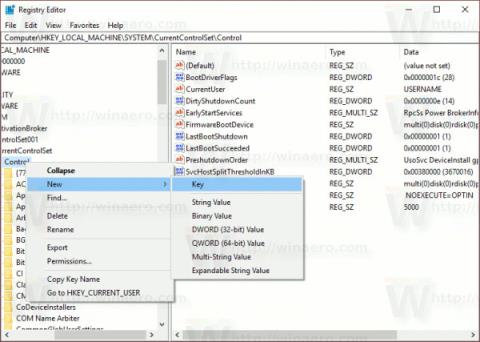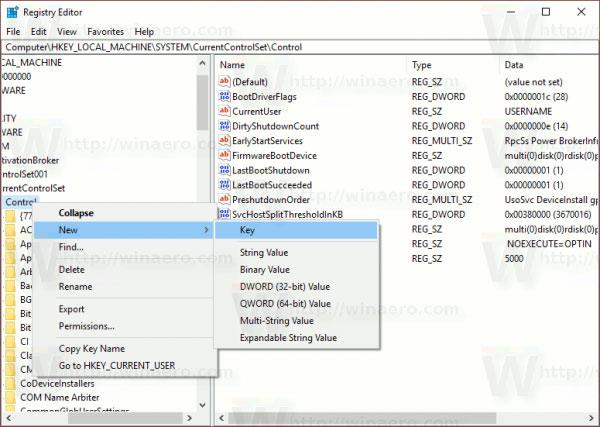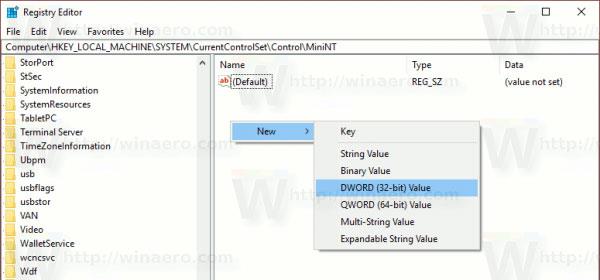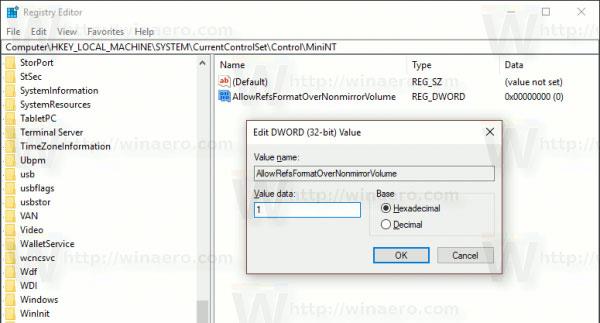Frá og með Windows 8 er nýtt skráarkerfi sem kallast ReFS innifalið í stýrikerfinu. Í þessari grein munu lesendur læra hvernig á að forsníða hvaða drif sem er með ReFS í Windows 10.
ReFS skráarkerfi
ReFS stendur fyrir Resilient File System. Kóðanafn ReFS er „Protogon“. Það bætir NTFS í sumum þáttum, en fjarlægir suma eiginleika.
ReFS er aðeins fyrir skráaþjóna. Í Windows 10, í raun, er það aðeins fyrir hýsilstýrikerfið.
Windows 10 Creators Update er með uppfærða útgáfu af ReFS. Í fyrri útgáfum af Windows 10 var ReFS útgáfan 1.2. Windows 10 útgáfa 1703 kemur með ReFS útgáfu 3.2. Af samhæfnisástæðum er samt hægt að forsníða drifið með ReFS útgáfu 1.2.
Hvernig á að forsníða drif með ReFS í Windows 10
Til að forsníða drif með ReFS í Windows 10, gerðu eftirfarandi.
1. Opnaðu Registry Editor .
2. Farðu í eftirfarandi skrásetningarlykil:
HKEY_LOCAL_MACHINE\SYSTEM\CurrentControlSet\Control
3. Búðu til nýjan lykil sem heitir MiniNT hér til að fá eftirfarandi slóð:
HKEY_LOCAL_MACHINE\SYSTEM\CurrentControlSet\Control\MiniNT
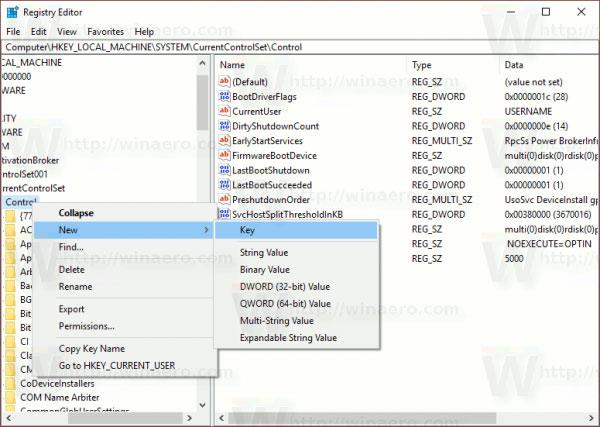
Búðu til nýjan lykil sem heitir MiniNT
4. Hér ættir þú að búa til nýtt DWORD gildi sem heitir "AllowRefsFormatOverNonmirrorVolume". Gildisgögn þessarar færibreytu verða að vera 0 eða 1 . Stilltu það á 1 til að opna ReFS eiginleikann.
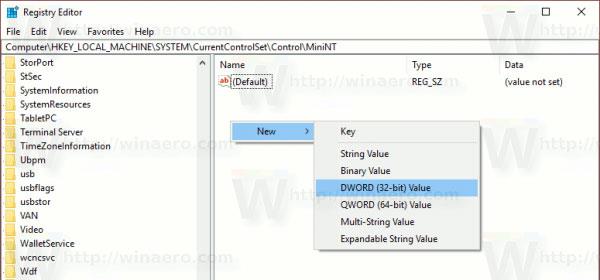
Búðu til nýtt DWORD gildi sem heitir "AllowRefsFormatOverNonmirrorVolume"
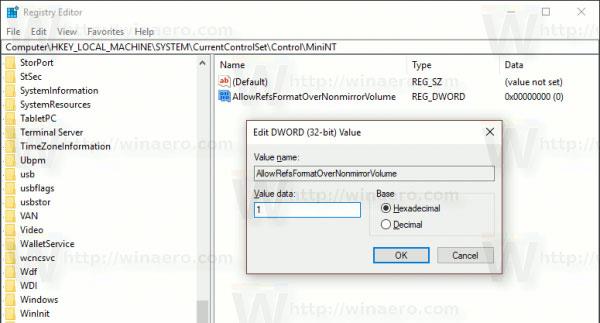
Stilltu færibreytugildisgögnin á 1
5. Lokaðu Registry Editor forritinu.
6. Nú skaltu framkvæma eftirfarandi skipun til að forsníða drifið:
format z: /u /fs:refs /i:enable
Þessi skipun mun forsníða drif Z: með ReFS 3.2 . Notaðu réttan drifstaf áður en þú heldur áfram.
format z: /u fs:refsv1 /i:enable
Þessi skipun mun forsníða drif Z: með gömlu ReFS 1.2 útgáfunni .
Athugið : /i:enable valmöguleikinn er nauðsynlegur fyrir allar ReFS snið skipanir. Það gerir aðgerðina til að endurheimta Integrity Streams.
Eyddu nú MiniNT lyklinum sem þú bjóst til. Þessi skráningarlykill mun valda vandamálum í Windows 10 sem veldur því að stýrikerfið "heldur" að það sé í gangi í Windows Preinstallation Environment - WinPE (eins og Windows 10 uppsetningarforritið). Eyddu því eftir að þú hefur forsniðið drifið með ReFS.